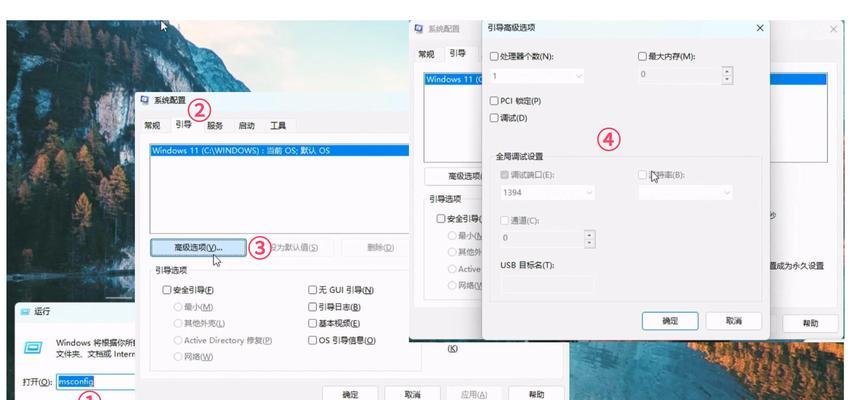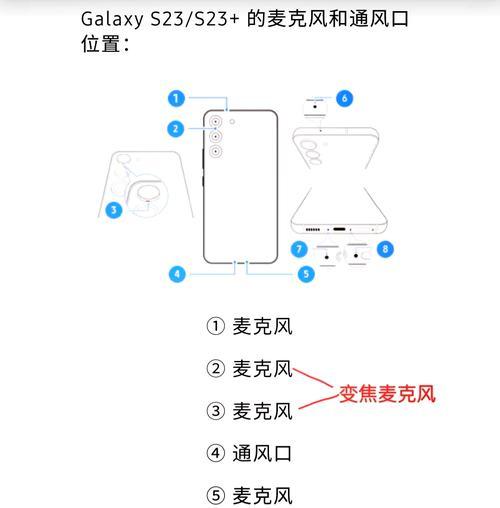在使用电脑时,遇到蓝屏是一个比较棘手的问题,尤其是当它发生在内存自检的过程中。蓝屏一般会显示各种错误代码,它可以由多种原因引起,包括但不限于内存条故障、驱动问题或系统文件损坏。本文将为您详细介绍如何诊断和解决内存自检时的蓝屏问题,让您能够高效率地修复电脑并回复日常使用。
一、识别蓝屏原因及错误代码
在尝试任何修复之前,首先需要确定蓝屏的原因。大多数情况下,蓝屏时都会有一个停止代码,通常位于屏幕的底部附近,例如“0x0000001A”或者“IRQL_NOT_LESS_OR_EQUAL”。这个代码是诊断问题的关键。
1.检查错误代码:查看蓝屏上显示的错误代码,记录下来。
2.搜索引擎查询:使用[百度](https://www.baidu.com)搜索这个错误代码,看看其他人是否遇到过类似的问题及解决方案。
3.使用蓝屏查看工具:可以使用第三方工具,如BlueScreenView,它可以帮助您查看蓝屏转储文件,并提供可能的解决方案。
二、内存自检蓝屏的常见原因及解决方法
1.内存条问题
内存条可能出现物理损坏、接触不良或不兼容等问题。
检查内存插槽:关闭电脑,打开机箱,重新插拔内存条,确保其牢固连接。
单条内存测试:可以尝试只插入一条内存,逐一测试以排除内存条故障。
内存兼容性:确认内存条与主板的兼容性,必要时咨询专业人士。
2.驱动程序问题
过时或不兼容的驱动程序也可能导致蓝屏。
更新驱动程序:检查所有硬件的驱动程序,并确保它们是最新的。
回滚驱动:如果更新驱动后出现问题,尝试回滚到旧版本的驱动程序。
3.系统文件损坏
系统文件损坏或者病毒攻击可能会导致蓝屏。
系统文件检查:使用系统自带的`sfc/scannow`命令来扫描和修复系统文件。
病毒扫描:使用可靠的杀毒软件进行全面扫描,清除可能存在的病毒或恶意软件。
三、高级诊断和修复技巧
如果上述方法不能解决问题,可能需要更深层次的诊断和修复。
1.内存检测工具
使用Windows内置的内存诊断工具进行检查。
通过搜索栏输入“Windows内存诊断”,然后选择“重新启动现在并检查(推荐)”选项进行检查。
2.清除CMOS设置
有时清除CMOS设置可以解决问题。
关闭电脑并断开电源。
找到主板上的CMOS清除跳线,按照主板手册操作,清除设置后重启电脑。
3.系统还原或重装
如果问题依旧,考虑系统还原到一个稳定的状态,或者进行系统重装。
系统还原:如果之前创建了还原点,可以从[控制面板](https://www.baidu.com)内进行系统还原。
重装系统:备份重要文件后,可以考虑重新安装操作系统。
四、预防措施及日常维护
为了避免未来发生类似问题,实施以下预防措施和日常维护。
定期更新系统:经常更新操作系统和驱动程序,减少兼容性问题。
定期检查硬件:定期对硬件进行检查和清理,防止灰尘积累。
合理使用电脑:避免长时间满负荷运行电脑,避免过热。
结语
遇到电脑内存自检时蓝屏的问题并不可怕,通过上述步骤仔细检查和修复,大多数问题都可以得到解决。关键是采取正确的方法去识别问题,找到合适的解决方案,并采取预防措施来最小化未来发生的可能性。保持耐心,细心地按照步骤操作,相信您很快就能恢复正常的工作和学习。